小米11如何去除底部横线?在全新的小米11手机,很多的用户都有注意在屏幕的底部有一条横线,这个横线的作用也是便于管理,但是很多的朋友不喜欢这个横线想要关闭应该如何操作呢?下面就和小编一起来看看吧。
小米11去除底部横线的方法
1、首先我们需要打开手机,点击手机桌面的【设置】点击进入到设置界面;

2、在设置界面中我们需要上划屏幕,在众多的设置功能中找到一个【更多设置】,点击进入到更多设置界面;
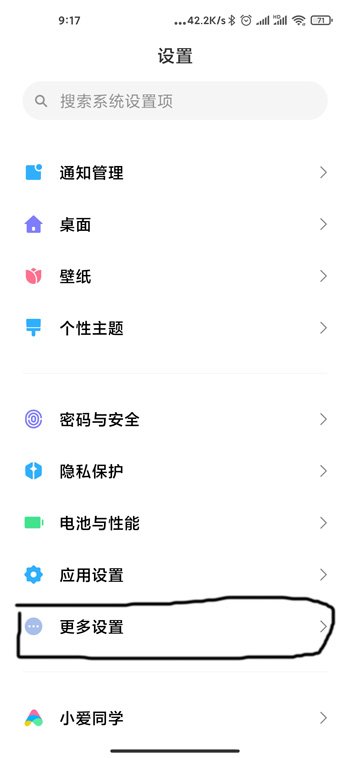
3、点击更多设置界面中的【全面屏】功能,点击进入设置;
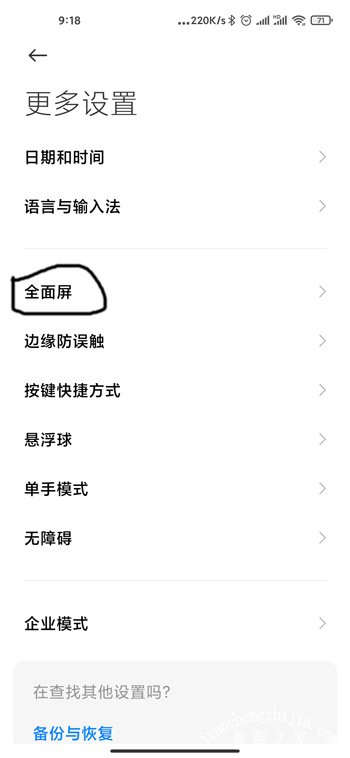
4.在【全面屏】的设置界面中点击【隐藏手势提示线】关闭右边按钮,即可将该横线关闭。
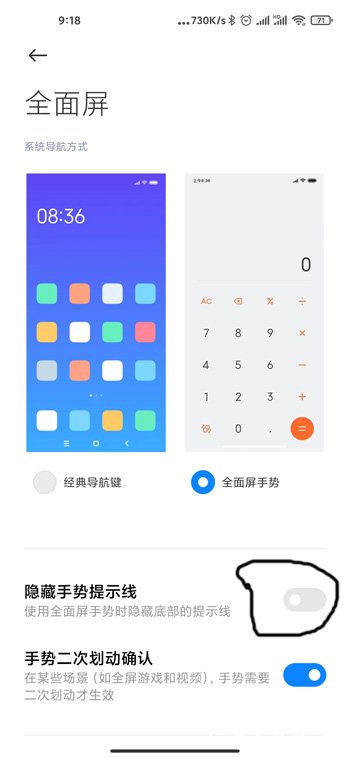
小编已经把所有步骤全部告诉你们啦,都看到这里了你确定不关注一下吗,小编在教程之家网站等你哦!















